Quand vous connectez Confluence à Zendesk, vos espaces Confluence sont répertoriés comme source de contenu externe. Vous pouvez utiliser la vue Gérer les sources de recherche pour sélectionner les espaces à inclure dans les résultats de recherche.
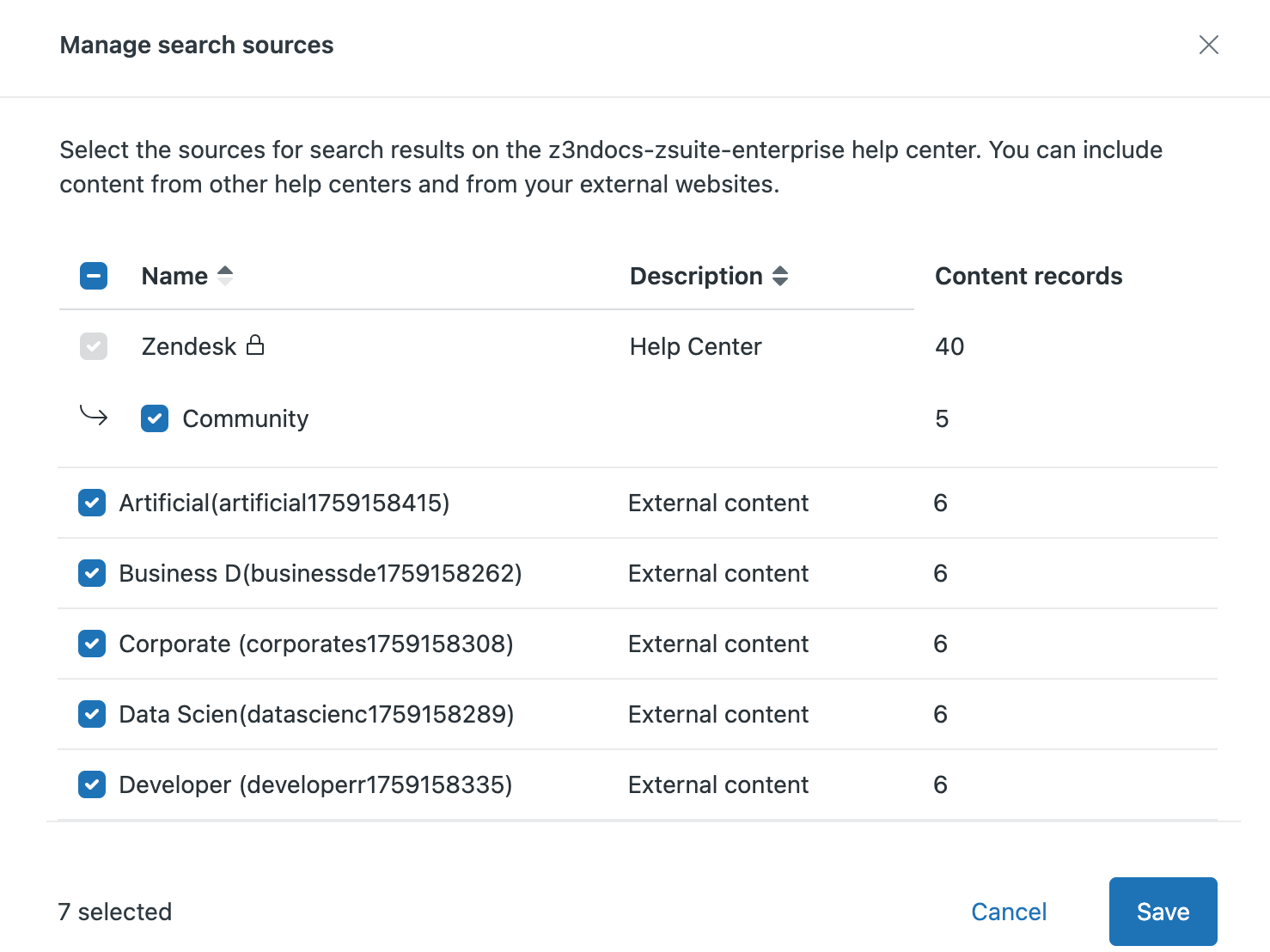
Vous devez être un administrateur Connaissances pour configurer et gérer les connexions de contenu externe.
Connexion d’un site Confluence
Vous pouvez créer une connexion pour insérer et synchroniser le contenu de vos espaces Confluence.
- Dans l’Administrateur de Connaissances, cliquez sur Gérer les articles (
 ) dans la barre latérale.
) dans la barre latérale. - Cliquez sur Contenu externe > Connexions.
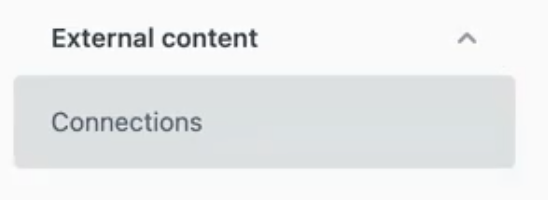
- Cliquez sur Créer une connexion.
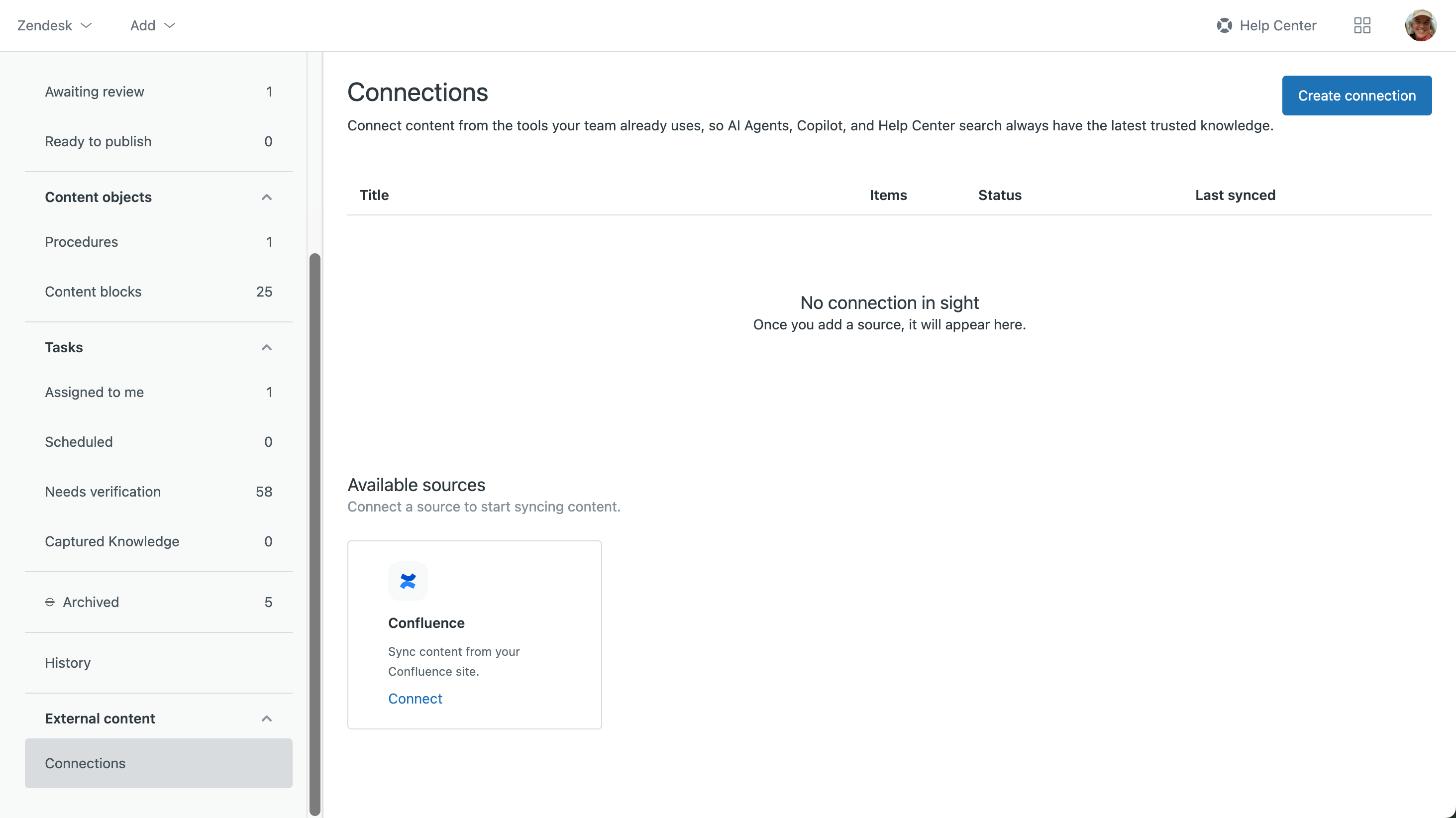
- Dans la fiche Confluence, cliquez sur Connecter.Remarque – Si vous n’êtes pas connecté à Confluence, vous êtes redirigé vers un écran d’identification une fois la connexion effectuée. Vous devez être connecté à Confluence pour aller plus loin. Connectez-vous à Confluence avec un compte utilisateur disposant des permissions adéquates pour le contenu que vous voulez synchroniser avec Zendesk.
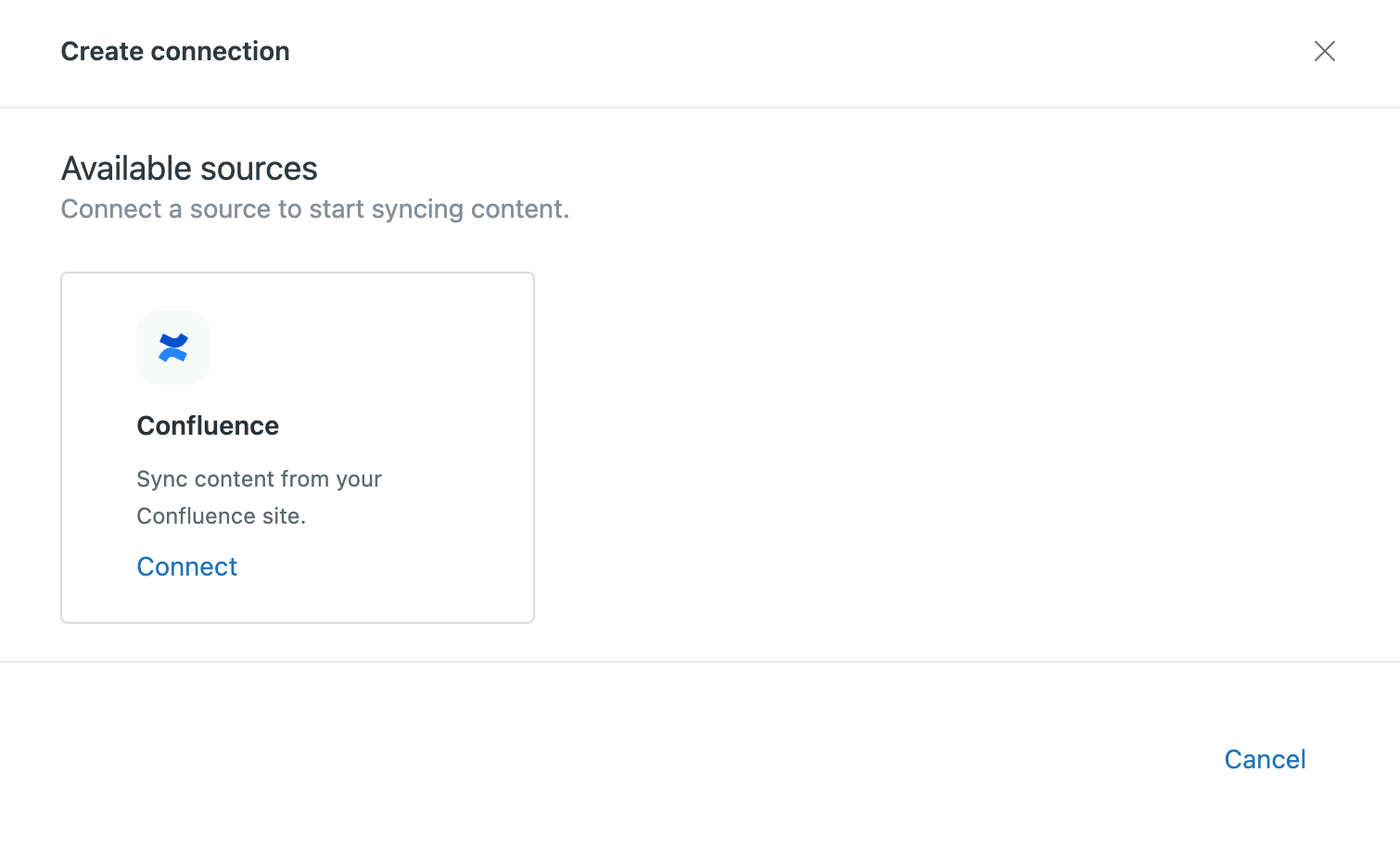
- Sélectionnez votre site Confluence dans le menu déroulant et cliquez sur Accepter.
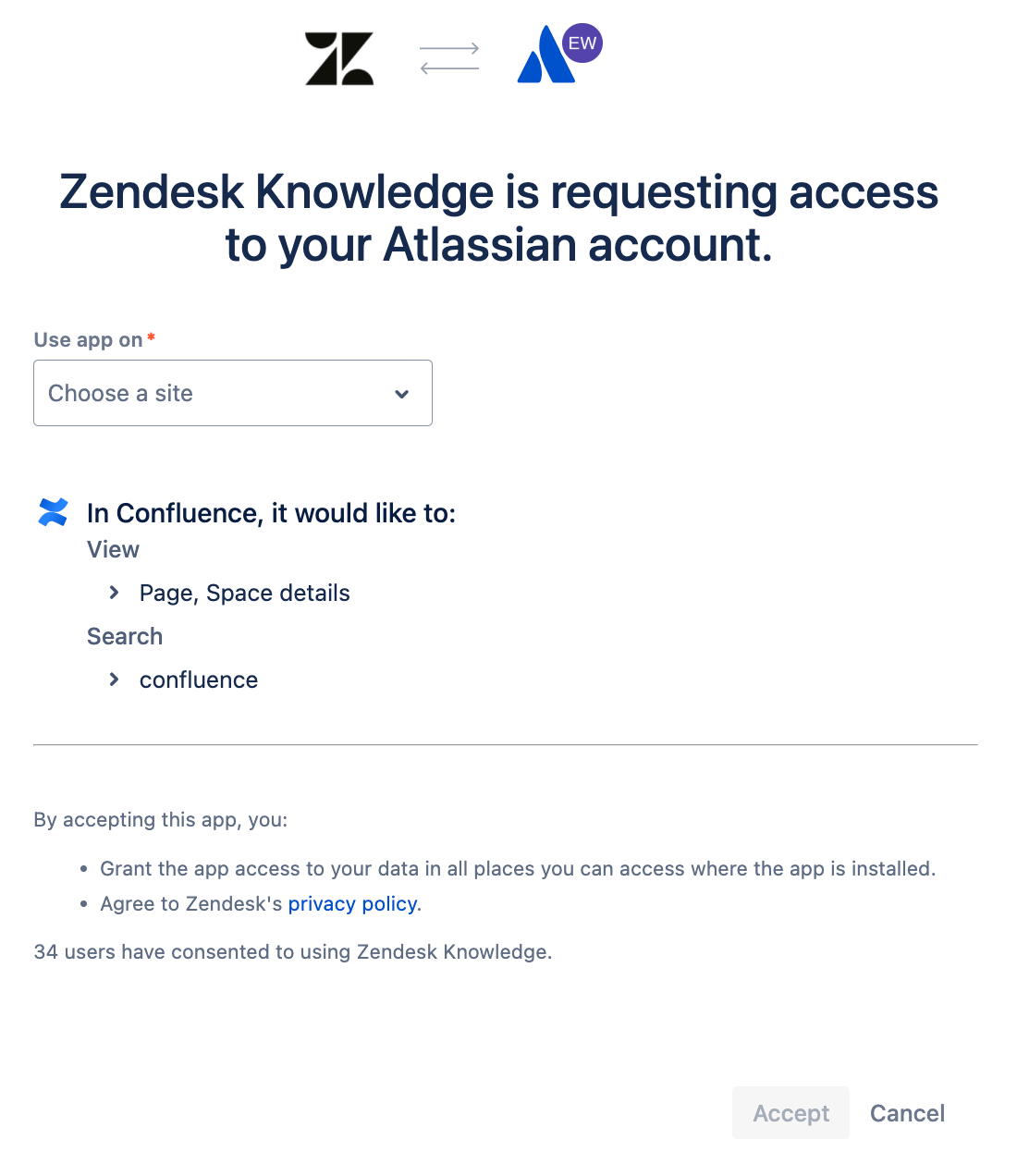
- Dans le menu Site Confluence, sélectionnez le site Confluence que vous voulez connecter.
- Dans le menu Espaces, sélectionnez les espaces que vous voulez connecter avec Connaissances.Remarque – Les connexions à des espaces personnels dans Confluence ne sont pas autorisées.
Seuls les 20 premiers espaces s’affichent dans le menu déroulant (par ordre alphabétique). Pour sélectionner un espace qui n’est pas affiché dans le menu, commencez à saisir son nom dans le champ de recherche, puis sélectionnez-le quand il s’affiche. Pour supprimer un espace, cliquez sur la croix (X) sur le marqueur de l’espace.
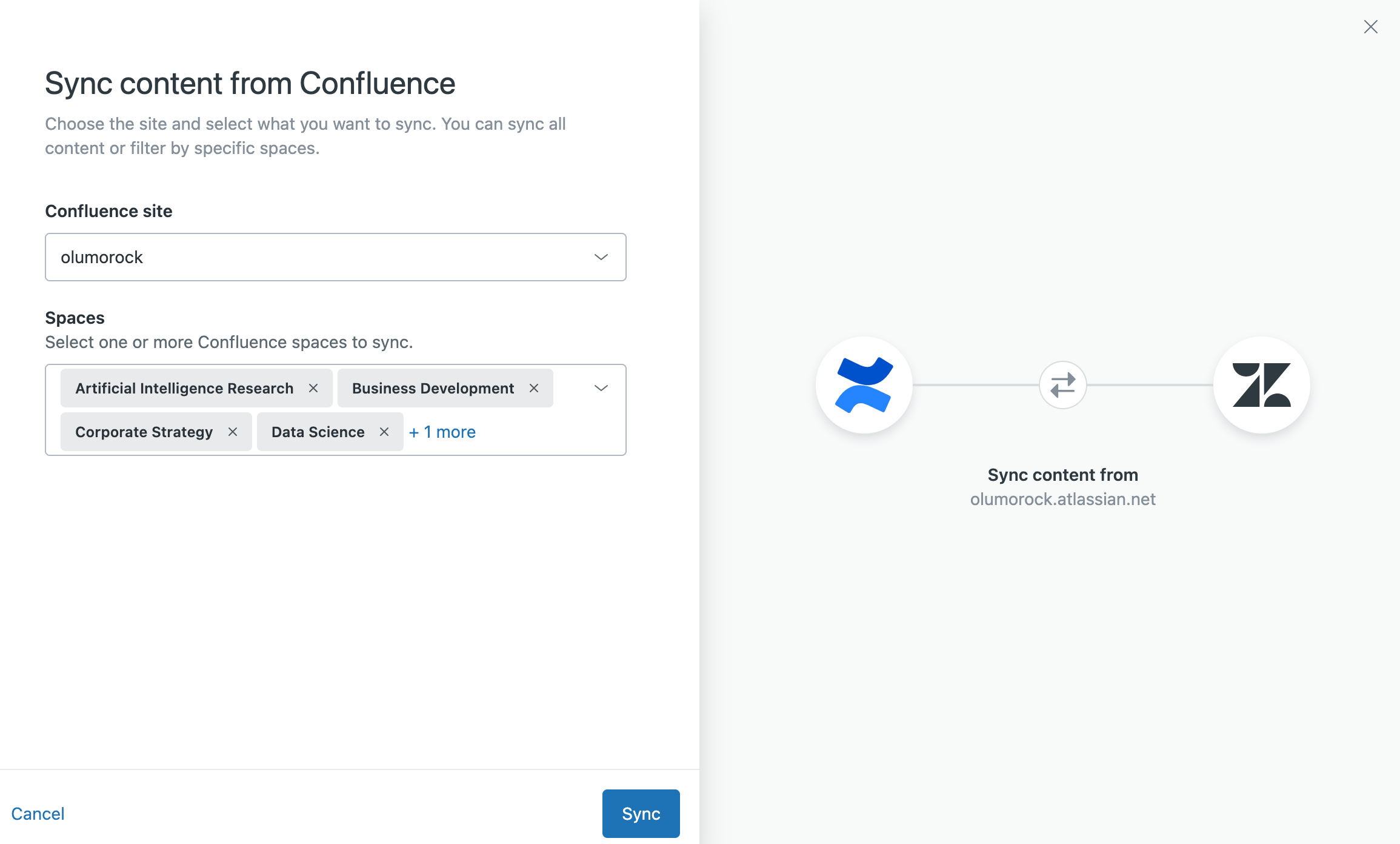
- Cliquez sur Synchroniser pour lancer la synchronisation de votre site.
Une fois la synchronisation terminée, le statut Synchronisé s’affiche en vert pour chaque espace synchronisé.
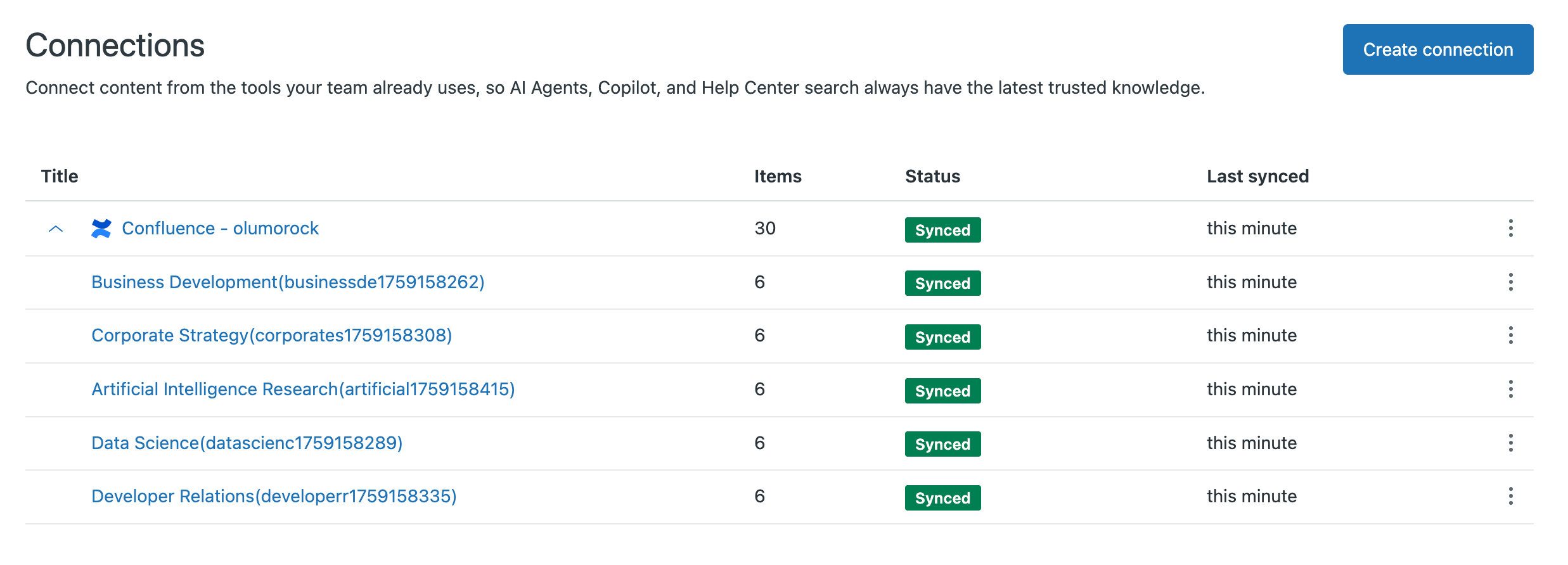
- les résultats de recherche du centre d’aide, consultez Inclusion du contenu externe dans les résultats de recherche de votre centre d’aide ;
- l’espace de travail d’agent, consultez Utilisation des réponses rapides pour la recherche générative dans les tickets.
Ajout d’un autre espace Confluence
Une fois que vous avez créé une connexion avec un site Confluence, vous pouvez y ajouter d’autres espaces quand vous le souhaitez.
- Dans l’Administrateur de Connaissances, cliquez sur Gérer les articles (
 ) dans la barre latérale.
) dans la barre latérale. - Cliquez sur Contenu externe > Connexions.
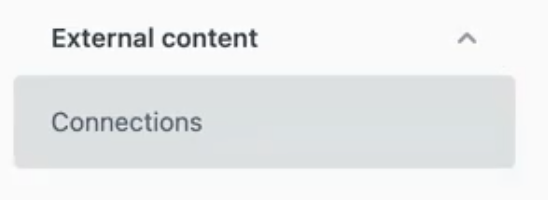
- Cliquez sur le menu des options (
 ) sur la ligne du site Confluence qui contient les espaces que vous voulez ajouter, puis sélectionnez Ajouter un contenu.
) sur la ligne du site Confluence qui contient les espaces que vous voulez ajouter, puis sélectionnez Ajouter un contenu.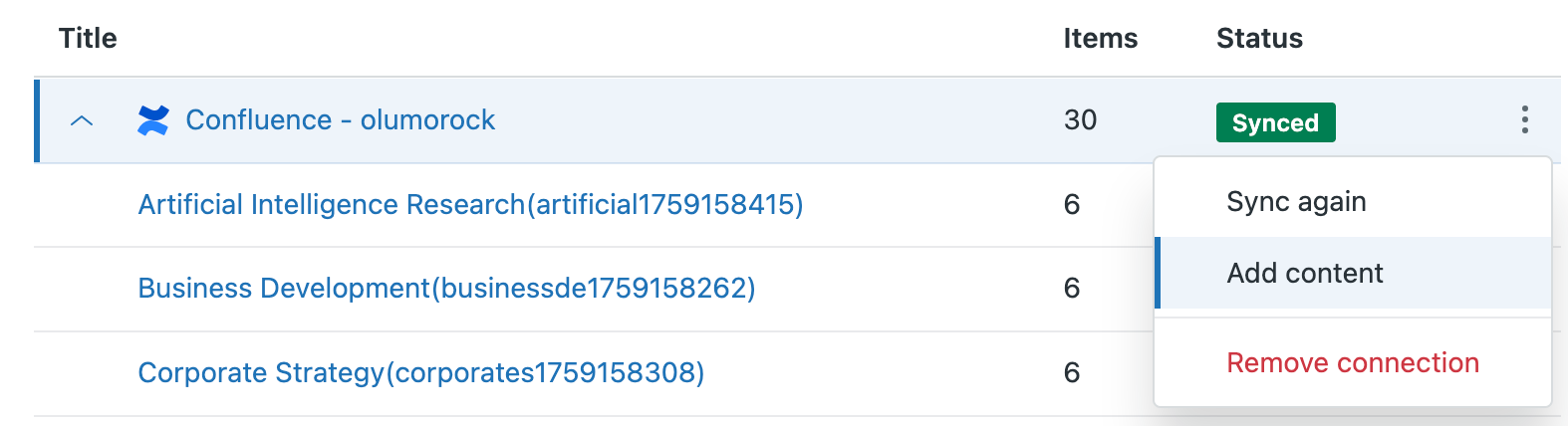
- Dans le menu Site Confluence, sélectionnez le site Confluence qui contient les espaces que vous voulez ajouter.
- Dans le menu Espaces, sélectionnez les espaces que vous voulez connecter avec Connaissances.
Seuls les 20 premiers espaces s’affichent dans le menu déroulant (par ordre alphabétique). Pour sélectionner un espace qui n’est pas affiché dans le menu, commencez à saisir son nom dans le champ de recherche, puis sélectionnez-le quand il s’affiche. Pour supprimer un espace, cliquez sur la croix (X) sur le marqueur de l’espace.
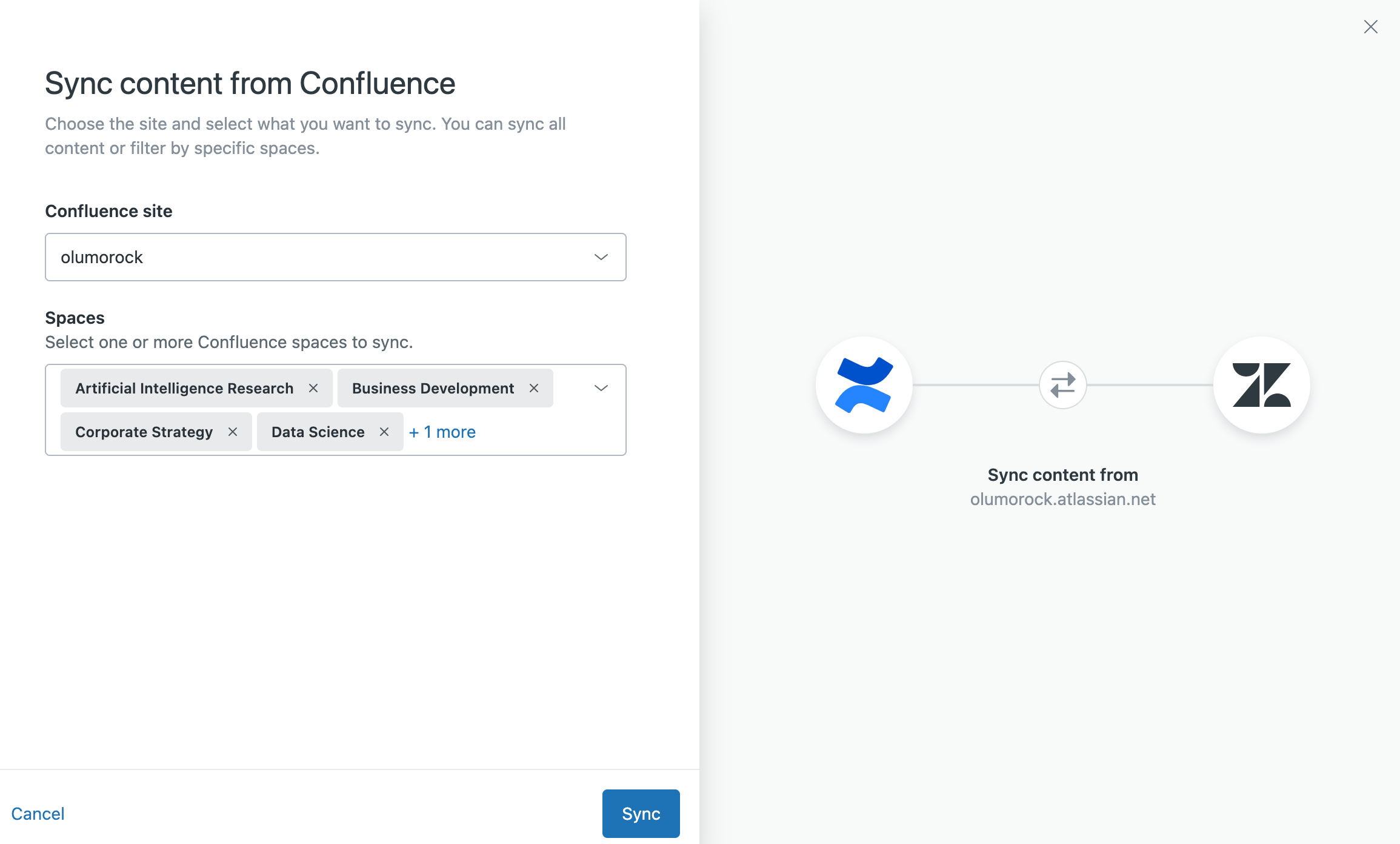
- Cliquez sur Synchroniser pour ajouter les espaces et commencer à les synchroniser avec Connaissances.
Une fois la synchronisation terminée, le statut Synchronisé s’affiche en vert pour chaque nouvel espace synchronisé.
Quand vous ajoutez des espaces à une connexion existante, vous devez les configurer comme contenu externe pour qu’ils soient disponibles dans les résultats de recherche du centre d’aide et les réponses des agents IA.
- les résultats de recherche du centre d’aide, consultez Inclusion du contenu externe dans les résultats de recherche de votre centre d’aide ;
- l’espace de travail d’agent, consultez Utilisation des réponses rapides pour la recherche générative dans les tickets.